Bí quyết cá nhân hóa Trung tâm điều khiển iOS 11 trên iPhone của bạn
Sau khi nâng cấp lên iOS 11, người dùng được trải nghiệm hàng loạt tính năng mới. Trong đó, việc tùy chỉnh Trung tâm điều khiển sẽ mang lại trải nghiệm sử dụng iPhone/iPad thuận tiện và tối ưu hơn bao giờ hết.

Hướng dẫn chi tiết cá nhân hóa Trung tâm điều khiển iOS 11 trên iPhone
Dưới đây là các bước thực hiện tùy chỉnh Trung tâm điều khiển iOS 11 cho iPhone:
* Hướng dẫn thêm các tính năng vào Trung tâm điều khiển iOS 11
Bước 1: Mở ứng dụng Cài đặt (Settings) ngay từ màn hình chính của thiết bị như minh họa bên dưới.
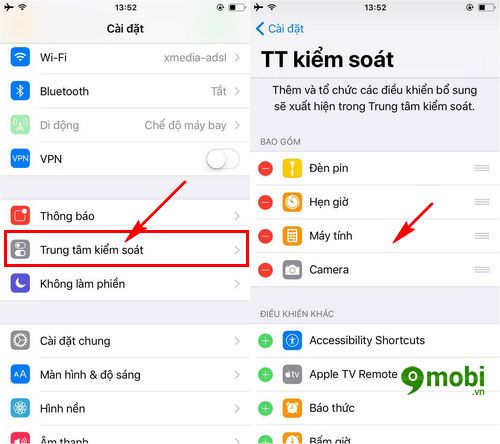
Để bắt đầu tùy chỉnh Control Center trên iOS 11, hãy nhấn vào mục Trung tâm kiểm soát (Control Center) - nơi bạn có thể tự do lựa chọn và sắp xếp các tính năng theo ý muốn.
Bước 2: Duyệt qua danh sách và chọn những tính năng bạn mong muốn tích hợp vào Trung tâm điều khiển iOS 11.

Chỉ cần nhấn vào biểu tượng dấu "+" và ngay lập tức tính năng đó sẽ xuất hiện trong mục Trung tâm kiểm soát của bạn.
Bước 3: Để kiểm tra và sử dụng các tính năng vừa thêm, đơn giản chỉ cần vuốt màn hình từ cạnh dưới lên để mở Trung tâm điều khiển iOS 11.

Bạn sẽ ngay lập tức nhìn thấy tính năng vừa được thêm vào, hoàn thành việc tùy chỉnh Trung tâm điều khiển iOS 11 trên iPhone một cách mỹ mãn.
* Nghệ thuật sắp xếp lại vị trí các tính năng trong Trung tâm điều khiển iOS 11
Để tái thiết kế bố cục Trung tâm điều khiển, hãy khởi đầu bằng việc truy cập Cài đặt (Settings), sau đó chọn mục Trung tâm kiểm soát (Control Center) - không gian sáng tạo của riêng bạn.

Tại đây, chỉ cần nhấn giữ biểu tượng 3 gạch ngang bên cạnh mỗi tính năng và di chuyển chúng đến vị trí mong muốn. Thả tay khi bạn hài lòng với sự sắp xếp mới - một bước đơn giản để làm chủ không gian điều khiển.
Đừng quên kiểm tra thành quả bằng thao tác vuốt màn hình từ dưới lên - cách nhanh nhất để chiêm ngưỡng Trung tâm điều khiển vừa được cá nhân hóa.
* Tinh chỉnh hoàn hảo: Loại bỏ những tính năng không cần thiết khỏi Trung tâm kiểm soát iOS 11
Việc thêm quá nhiều tính năng vào Trung tâm điều khiển iOS 11 có thể gây bất tiện. Hướng dẫn xóa bớt tính năng dưới đây sẽ giúp bạn tối ưu hóa không gian điều khiển trên iPhone.
Để bắt đầu, hãy truy cập Cài đặt (Settings) và chọn mục Trung tâm kiểm soát (Control Center) - trung tâm điều khiển mọi tùy chỉnh.

Tìm đến tính năng muốn loại bỏ, nhấn vào biểu tượng "-" và xác nhận bằng cách chọn Xóa khi tùy chọn này xuất hiện.
Chỉ với thao tác đơn giản, tính năng không cần thiết đã được gỡ bỏ khỏi Trung tâm kiểm soát iOS 11.
Qua bài viết này, bạn đã nắm vững cách thêm, sắp xếp và xóa tính năng trong Trung tâm điều khiển iOS 11, giúp tối ưu hóa trải nghiệm sử dụng iPhone một cách thông minh và hiệu quả nhất.
https://Tripi.vn/cach-tuy-chinh-trung-tam-dieu-khien-ios-11-tren-iphone-19202n.aspx
Một trong những tính năng đáng chú ý sau khi tùy chỉnh là khả năng quay màn hình iPhone trực tiếp từ Trung tâm điều khiển iOS 11 mà không cần cài đặt thêm ứng dụng bên thứ ba - sự tiện lợi vượt trội so với các phiên bản iOS trước đây.
Có thể bạn quan tâm

Khám phá cách chế biến món cơm trộn Hàn Quốc chay không chỉ hấp dẫn mà còn đầy dưỡng chất, mang đến một trải nghiệm ẩm thực tuyệt vời.

Top 8 tay cầm chơi game tuyệt vời nhất hiện nay

Những dòng status, stt không ngủ được ý nghĩa và sâu sắc nhất

Khám phá những câu thành ngữ tiếng Anh ý nghĩa về tình yêu

Những dòng trạng thái và câu nói ý nghĩa về tình yêu tan vỡ


